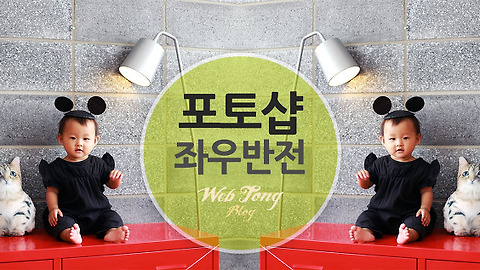|
나만의 포토샵 컬러 팔레트 만들기 |
모든 디자인 요소 중에서 빠지지 않고 들어가는게 색(Color)입니다. 색상을 어떻게 사용하느냐에 따라 디자인의 분위기가 틀려지기 때문에 가장 신경을 많이 써야 할 부분인데요. 조화롭고 아름다운 사진 속의 색상을 견본파일로 저장해둔다면 유사한 분위기를 연출할때 큰 도움이 될수 있습니다.
오늘은 사진속의 색상을 포토샵 사용자 정의 컬러 팔레트로 만드는 방법을 소개해 드리겠습니다. 색감이 많에 드는 사진속의 색을 팔레트로 저장해두거나 사진과 가장 잘 어울리는 색감을 찾아낼때 유용한 방법입니다.
강좌를 통해 나만의 포토샵 컬러 팔레트를 소장해 보세요.~
Creating Custom Color Swatches
급하게 강좌용 사진을 구하다보니 6년전 제주도 사진을 쓰게 됬네요. 색감이 그렇게 좋진 않지만 강좌용이니 이해해 주시구요.
포토샵에서 사진을 열어주세요.
사진 속엔 무수한 색이 포함되어 있기 때문에 256컬러로 줄여 보겠습니다.
IMAGES > MODE > INDEXED COLOR 을 클릭해주세요.
INDEXED COLOR 창에서 COLOR : 256 / FORCED : NONE 으로 설정후 OK를 눌러주세요.
컬러 테이블로 색상을 뽑아보겠습니다.
IMAGES > MODE > COLOR TABLE을 클릭해주세요.
COLOR TABLE창이 뜨면 사진속의 색상이 보여지는데요. SAVE 버턴을 눌러 저장해주세요.
SWATCHES에 사진속의 색을 추가해보겠습니다.
오른쪽 상단 메뉴을 클릭하여 "LOAD SWATCHES"를 선택해주세요.
저장해둔 파일을 찾아보면 보이질 않습니다. 열기창 하단에 파일형식을 "COLOR TABLE(ACT)로 변경하면 보이실꺼에요. 선택후 LOAD를 눌러주세요.
파일을 불러오면 팔레트에 저장해둔 색상이 추가됩니다.
아래 이미지는 불러온 색상으로 텍스트를 간단하게 입력한 모습입니다. 왠지 자연스럽게 어울리는 느낌이 드시나요? 색상에 대한 감이 부족할때 이런 방법으로 색을 찾는다면 많은 도움이 되실꺼에요.~
'포토샵&일러스트 강좌' 카테고리의 다른 글
| 기초지만 중요한 포토샵 좌우반전 방법 총정리 (0) | 2015.11.04 |
|---|---|
| 누구나 쉽게 만드는 초간단 포토샵 패턴 만들기 (2) | 2015.10.26 |
| 레이어마스크를 이용한 자연스러운 포토샵 사진합치기 강좌 (0) | 2015.09.24 |
| 환상적인 이미지로 변화시키는 포토샵 빛효과 강좌 소개 (0) | 2015.08.25 |
| 새로운 기법이 가득한 고급 일러스트레이터 강좌 모음 (6) | 2015.07.30 |
이 글을 공유하기